Xiaomi mi band4 内容品と初期設定の方法を画像付きで詳しく解説
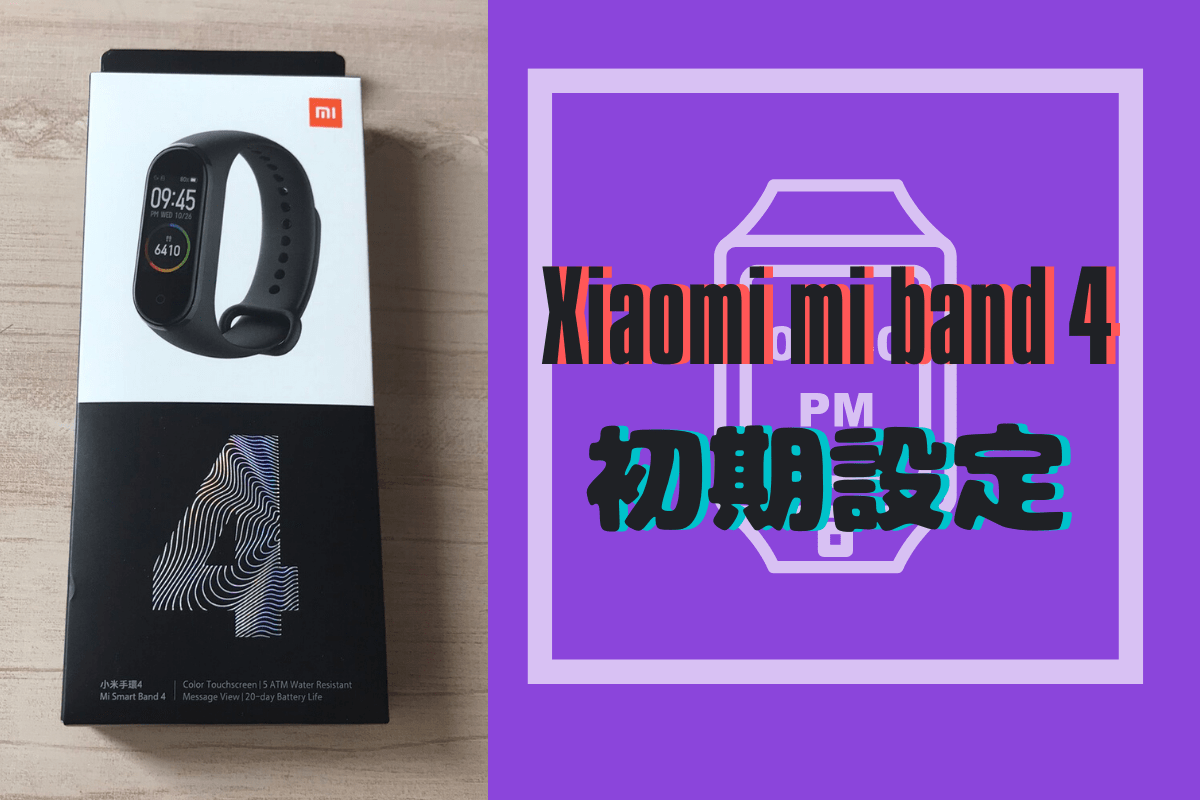
はじめに
こんにちは!なちえもん(@nanairo_log)です。
先日購入したスマートバンド、Xiaomiのmi band4が届いたので、内容品や、初期設定の方法を画像付きで詳しく解説したいとおもいます。
内容品
外箱はこんな感じ。

内容品
- 本体(バンド付き)
- 充電器
- 説明書(英語、日本語、韓国語)
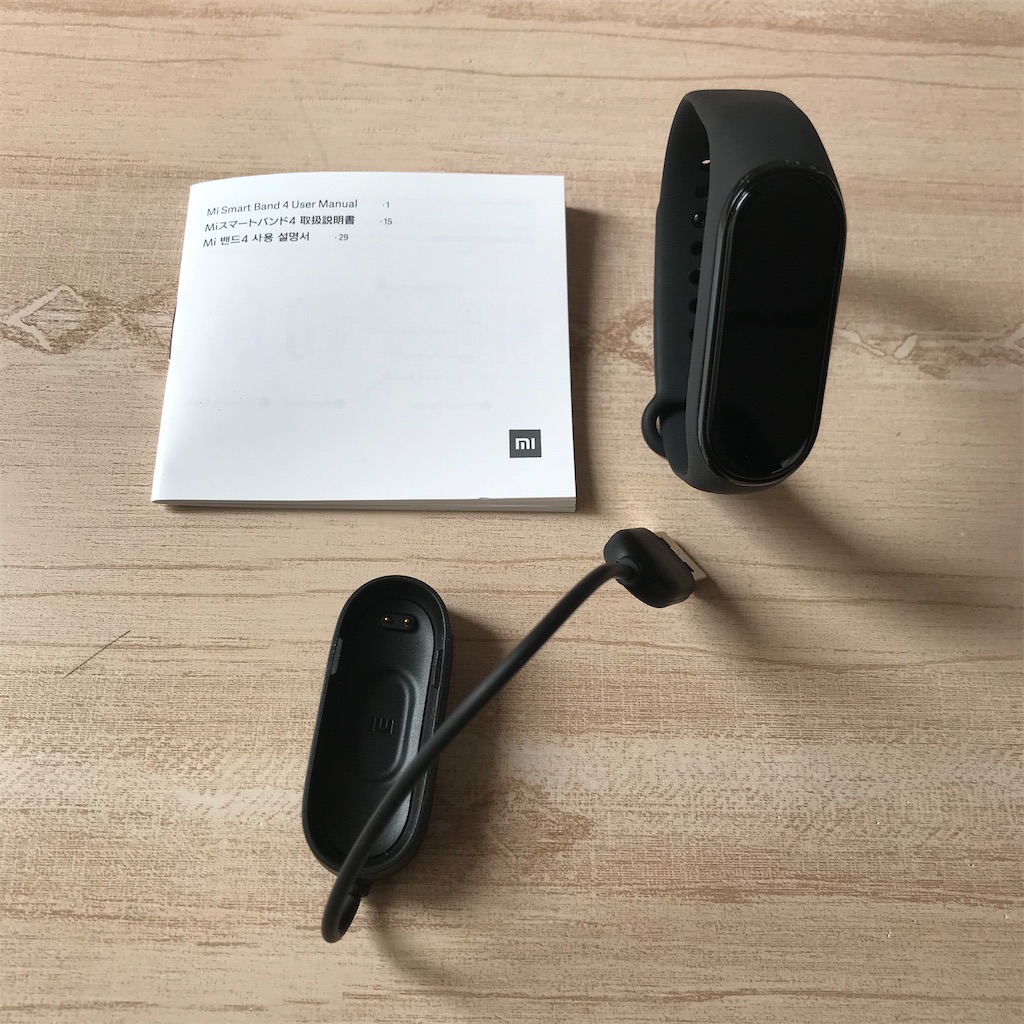
内容品はかなりシンプル。
充電器はプラグの方は同封されていないので注意です。
初期設定のやり方
本体を充電する
とりあえず本体をバンドから外して充電します。
本体をバンドから外すのは少し手こずりました。
何度かやってみると慣れてきます。
まあ、簡単に外れられても困りますから当然かもしれないですが。
充電器との接続は、上からカチッとはめるだけです。
充電をしている間に初期設定をします。
スマートフォンで「mi fit」というアプリをとる
mi fitというアプリをとります。
アプリを開くとこんな画面に。
mifitのアカウントをお持ちでない方は、今すぐアカウントを作成をタッチ。
お持ちの方はサインインしてくださいね。

必要項目を入力して、同意にチェックができたら新規登録を押します。
するとこんな画面が出てきます。どちらもOKを押します。
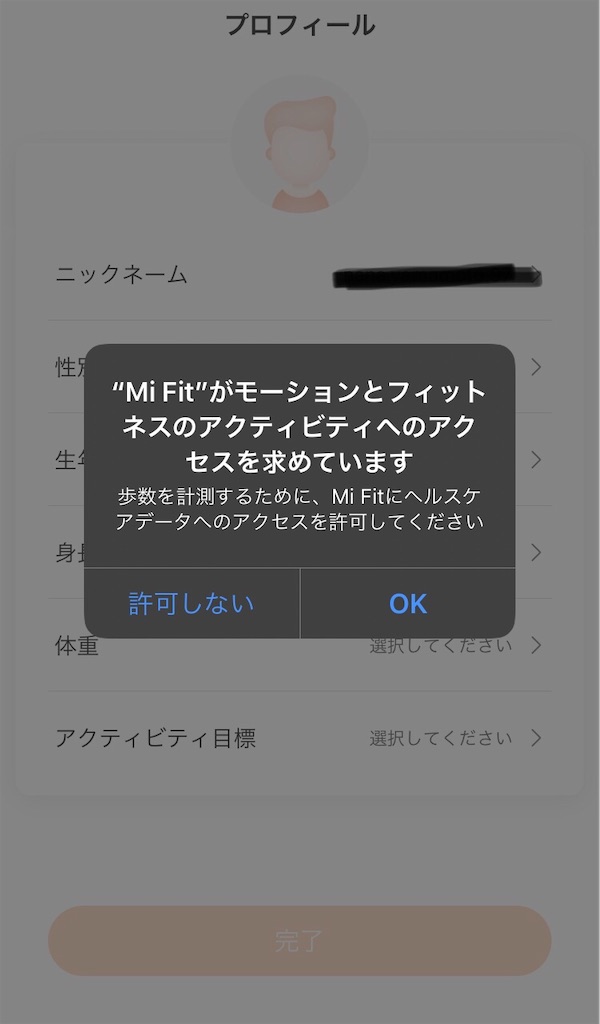
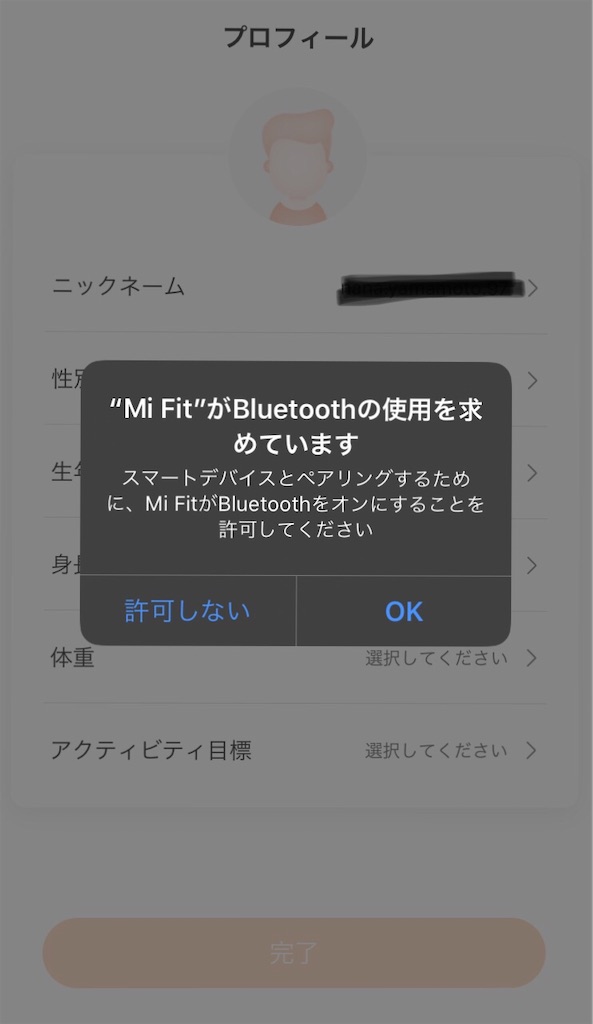
この画面になったら、バンドを選択。ペアリングに同意します。

本体に近づけてペアリングを完了させましょう。
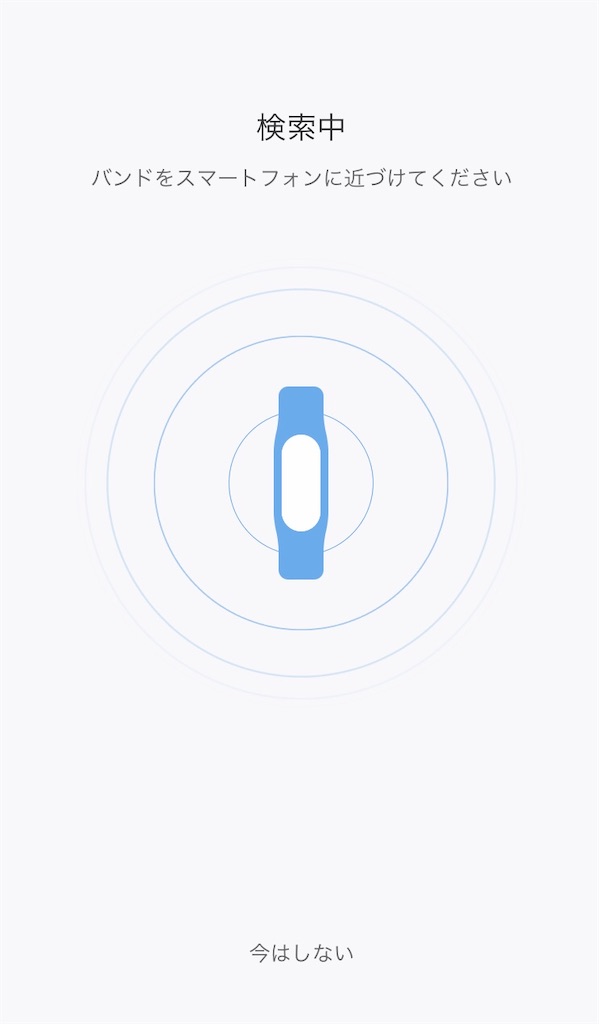
本体にこの画面が表示されたら、☑︎をタッチ。
位置情報の取得も許可をします。
この画面になったらページをスライドしてとばし、最後の画面で今すぐ試すを選択。


Appleヘルスケアのアクセスも許可します。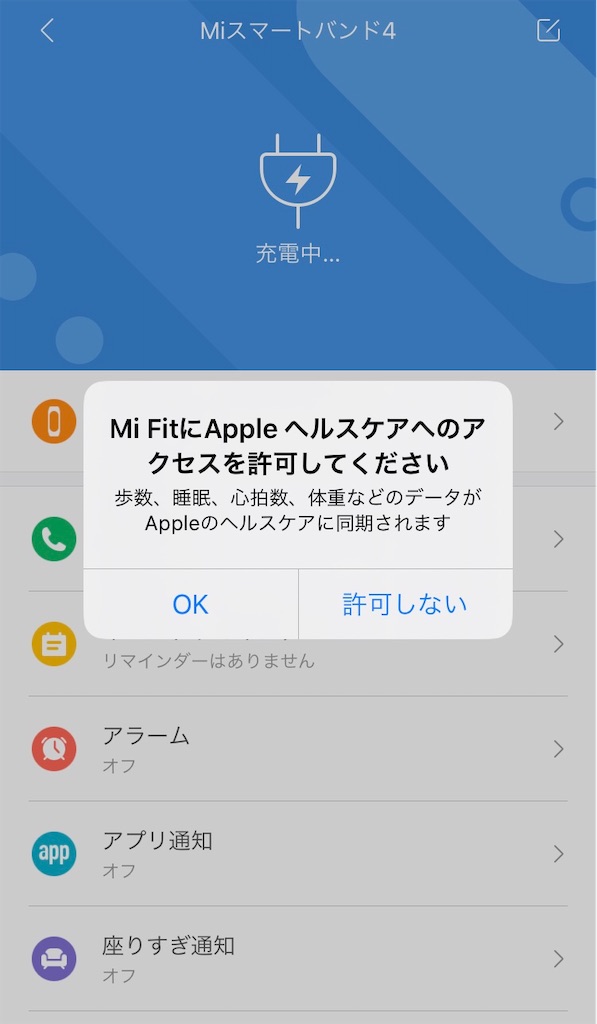
データへのアクセスはすべてのカテゴリをオンに。こちらはお好みで良いと思います。
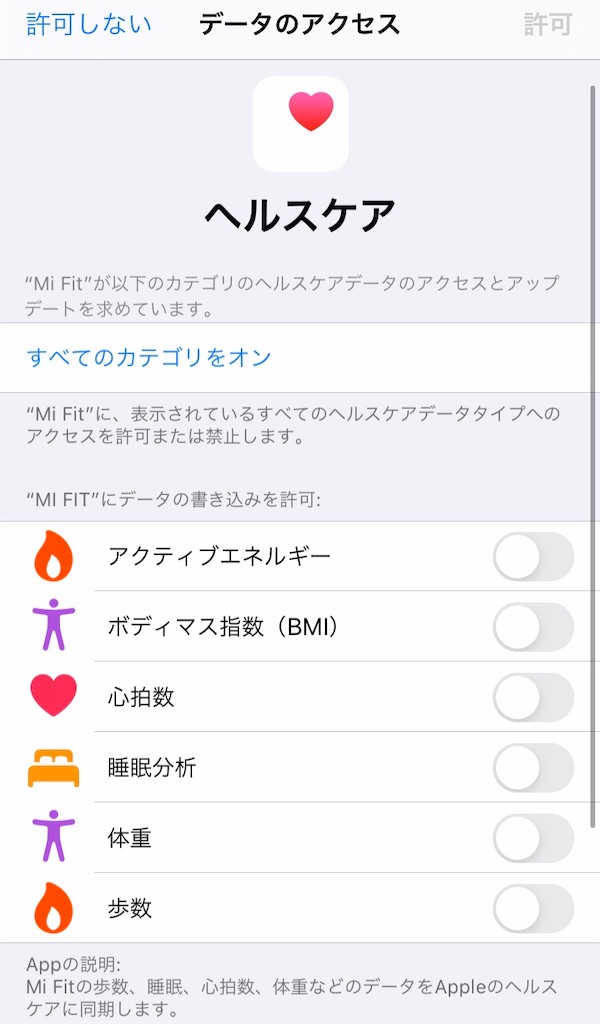
パーソナライズド広告は、私はOFFにしました。
すると、ホーム画面にたどり着きました。
これで初期設定は一通り完了です!
この後アップデートが始まると思います。
こちらは10~15分時間がかかるので待ちましょう。
まとめ
こんな感じで初期設定は完了です。
とても簡単でした!
使用感についてはまた記事を書くつもりですのでお楽しみに☺️
よければポチッとお願いします☺️↓
\他のおすすめ記事はコチラ/






